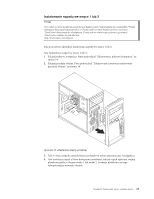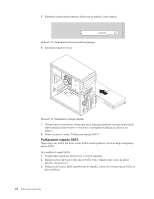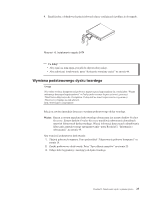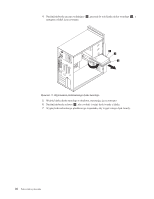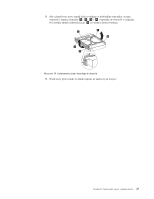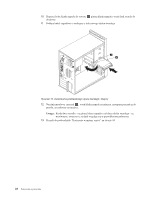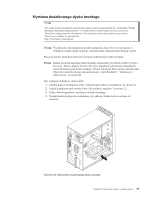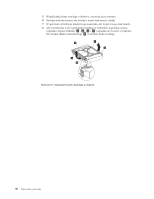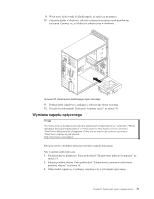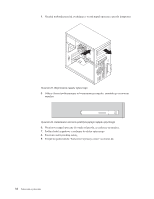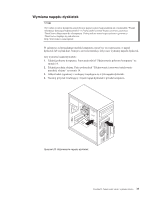Lenovo ThinkCentre M58e Polish (User guide) - Page 36
Kiedy dwie strzałki - na górnej klatce napędu i na klatce dysku twardego - są, wyrównane
 |
View all Lenovo ThinkCentre M58e manuals
Add to My Manuals
Save this manual to your list of manuals |
Page 36 highlights
10. Dopasuj bolec klatki napędu do otworu 1 górnej klatki napędu i wsuń dysk twardy do obudowy. 11. Podłącz kabel sygnałowy i zasilający z tyłu nowego dysku twardego. Rysunek 19. Instalowanie podstawowego dysku twardego i obejmy 12. Naciśnij metalowy zatrzask 2 , wsuń klatkę napędu na miejsce, następnie przesuń ją do przodu, aż zaskoczy na miejsce. Uwaga: Kiedy dwie strzałki - na górnej klatce napędu i na klatce dysku twardego - są wyrównane, oznacza to, że dysk znajduje się w prawidłowym położeniu. 13. Przejdź do podrozdziału "Kończenie wymiany części" na stronie 44. 28 Podręcznik użytkownika
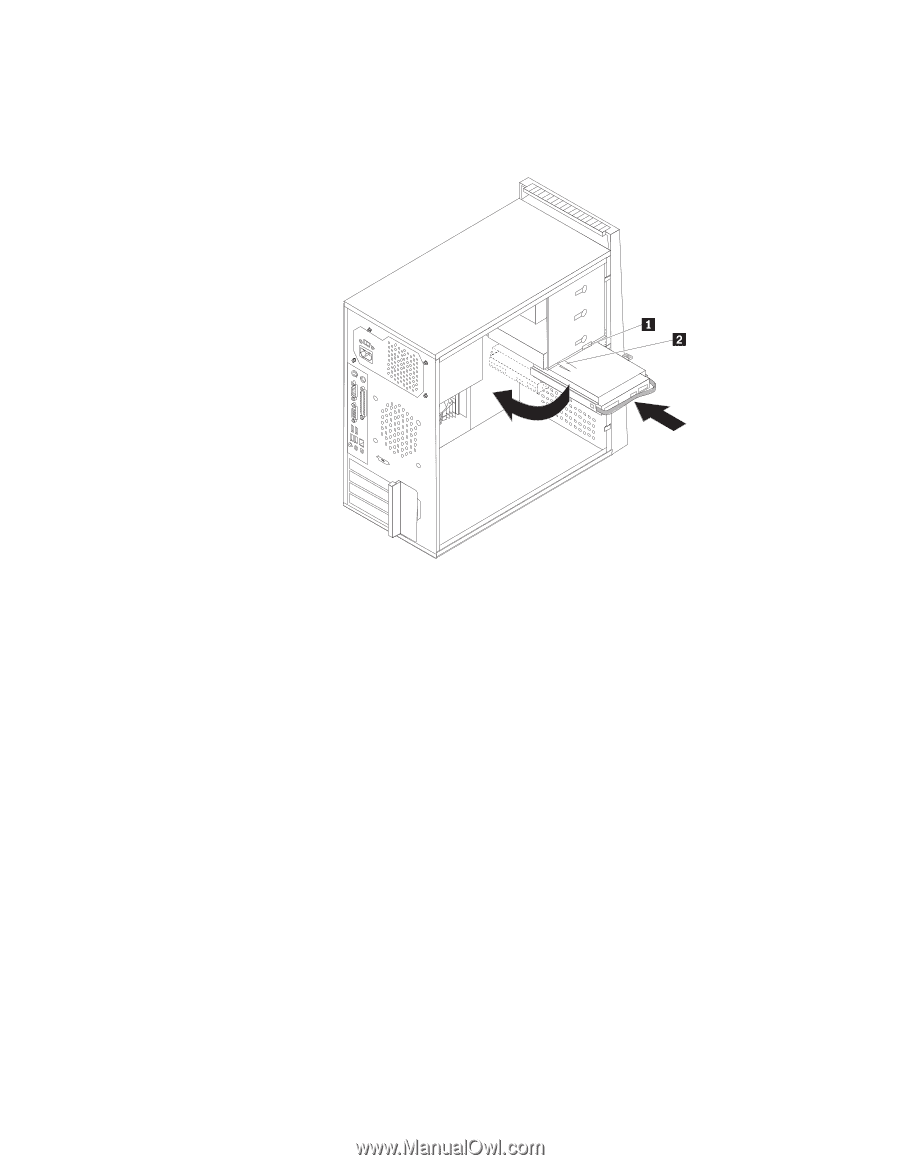
10.
Dopasuj bolec klatki napędu do otworu
±1²
górnej klatki napędu i wsuń dysk twardy do
obudowy.
11.
Podłącz kabel sygnałowy i zasilający z tyłu nowego dysku twardego.
12.
Naciśnij metalowy zatrzask
±2²
, wsuń klatkę napędu na miejsce, następnie przesuń ją do
przodu, aż zaskoczy na miejsce.
Uwaga:
Kiedy dwie strzałki - na górnej klatce napędu i na klatce dysku twardego - są
wyrównane, oznacza to, że dysk znajduje się w prawidłowym położeniu.
13.
Przejdź do podrozdziału “Kończenie wymiany części” na stronie 44.
Rysunek 19. Instalowanie podstawowego dysku twardego i obejmy
28
Podręcznik użytkownika